Seit 2022 bieten Samsung-TVs eine Kalibrierungsoption, die mit einem Smartphone über die SmartThings-App durchgeführt wird – Samsungs eigene App zur Steuerung von Geräten im „Smart Home“-Ökosystem. Dieser Prozess ist nur im Film-Modus verfügbar und kann nur für einen solchen Modus durchgeführt werden.
Arten der Kalibrierung bei Samsung-TVs
Samsung-TVs bieten zwei Versionen der Kalibrierung an:
Smart Calibration: Eine schnelle Kalibrierung, die allgemeine Farbsettings anpasst. Sie ist für alle OLED-TVs und QLED-Modelle ab 2022 verfügbar.
Expert Calibration (Professionelle Kalibrierung): Diese Kalibrierung erfolgt über einen größeren Farbbereich. Der Prozess wird in mehreren Durchläufen durchgeführt, um eine höhere Präzision zu erreichen. Diese Einstellung ist nur für hochentwickelte Neo QLED- und OLED-TVs verfügbar.
Voraussetzungen für TVs und Smartphones für die Kalibrierung
Damit die Kalibrierung durchgeführt werden kann, muss der TV über ein hochwertiges Display verfügen, das Farben genau wiedergeben kann. TVs mit minderwertigen Displays, wie die Crystal-Serie, unterstützen keine Kalibrierung, da deren LED-Displays nicht die korrekte Farbskala wiedergeben können. Zudem sind QLED-TVs mit Displays der nächsten Generation, die eine 8-Bit-Farb-Tiefe und FRC-Technologie nutzen, fast unmöglich zu kalibrieren. Dies liegt an der FRC-Technologie, die auf der Trägheit des menschlichen Sehens basiert und Farben ersetzt, die unterbewusst wahrgenommen werden. Daher unterstützen diese Displays nur Smart Calibration.
QLED- und OLED-TVs (nicht alle Modelle) mit 10-Bit-Farb-Tiefe können präziser kalibriert werden und unterstützen Expert Calibration (Professionelle Kalibrierung).
Was die Smartphones betrifft, müssen die Geräte, die zur Kalibrierung verwendet werden, über hochentwickelte Kameras verfügen, die die Farben auf dem TV-Bildschirm genau erfassen können. Daher sind nicht alle Smartphone-Modelle für die Kalibrierung geeignet. Du kannst deinen TV mit Samsung-Smartphones kalibrieren, die nach Januar 2019 veröffentlicht wurden, einschließlich der S-Serie, Note-Serie, Fold-Serie und Z Flip-Serie, die alle mit hochwertigen Kameras ausgestattet sind. Ebenso sind iPhones, die nach Januar 2019 veröffentlicht wurden, kompatibel, einschließlich aller iPhone 11-Modelle und neuer sowie der iPhone SE der zweiten und dritten Generation. iPhones sind bekannt für ihre Premium-Kameras, die standardmäßig eine hervorragende Farbgenauigkeit bieten.
Liste der Samsung-TVs, die Kalibrierung unterstützen
| Samsung TV Modell | Veröffentlichungsjahr | Unterstützung für Smart Calibration | Unterstützung für Expert Calibration (Professionelle Kalibrierung) |
|---|---|---|---|
| S95B, Q80B, Q70B, Q60B, The Serif, The Frame, The Sero | 2022 | Ja | Nein |
| QN900B, QN800B, QN700B, QN95B, QN90B | 2022 | Ja | Ja |
| S85C, S90C, Q90C, Q80C, Q70C, Q60C, The Serif, The Frame | 2023 | Ja | Nein |
| S95C, QN90C, QN80C, QN900C, QN800C, QN700C | 2023 | Ja | Ja |
| S85D, QNX1D, QE1D, Q90D, Q80D, Q70D, Q60D, The Serif, The Frame | 2024 | Ja | Nein |
| S90D, S95D, QN90D, QN80D, QN900D, QN800D | 2024 | Ja | Ja |
Wie man die Kalibrierung auf Samsung-TVs verwendet
Um die Kalibrierungsfunktion zu nutzen, stelle sicher, dass sowohl dein TV als auch dein Smartphone mit demselben Internetnetzwerk verbunden sind. Achte darauf, dass dein Smartphone keine mobilen Daten verwendet. Wenn du ein Wi-Fi-Netzwerk hast, müssen sowohl der TV als auch das Smartphone mit demselben Netzwerk verbunden sein. Dies ist wichtig, da das Smartphone Befehle an den TV sendet, um die Einstellungen über die lokale IP-Adresse des Netzwerks anzupassen.
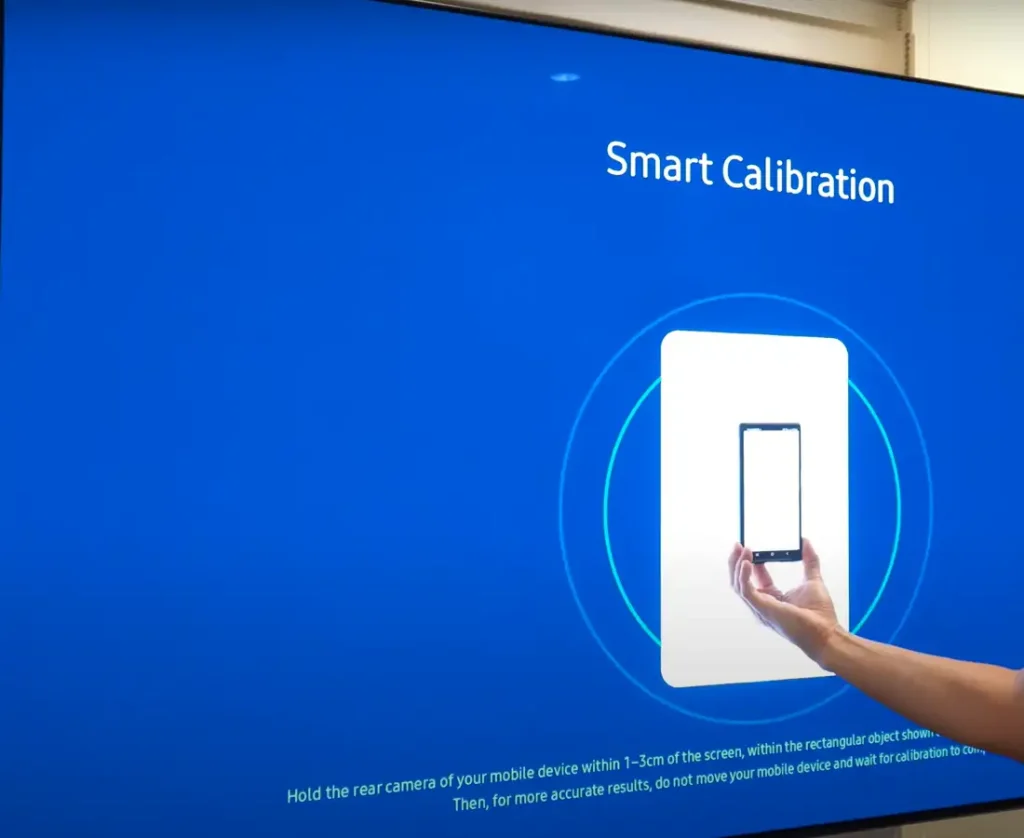
- Verbinde deinen TV mit der SmartThings-App
Öffne die SmartThings-App auf deinem Smartphone.
Tippe auf die „Geräte“-Registerkarte unten. Möglicherweise musst du dein TV-Modell manuell hinzufügen, wenn es nicht automatisch hinzugefügt wird. In der Regel wird der TV jedoch automatisch hinzugefügt.
Wähle deinen TV aus der Geräteliste aus. Es öffnet sich ein Menü mit den verfügbaren Funktionen. - Wähle den Kalibrierungstyp
Wähle im Menü Smart Calibration oder Expert Calibration (Professionelle Kalibrierung).
Smart Calibration ist schnell und dauert etwa 8 bis 15 Sekunden.
Expert Calibration (Professionelle Kalibrierung) dauert 15 bis 20 Minuten. Du kannst dein Smartphone nicht so lange in einer Position halten, daher benötigst du ein Stativ, um das Smartphone sicher vor dem TV-Bildschirm zu positionieren. - Starte den Kalibrierungsprozess
Wenn du die Kalibrierung startest, erscheint ein weißes Rechteck auf dem TV-Bildschirm.
Halte dein Smartphone nah an den Bildschirm, etwa 1 Zoll (1–3 cm) vom weißen Rechteck entfernt.
Tippe auf die Schaltfläche „Kalibrierung starten“ auf deinem Smartphone-Bildschirm. - Kalibrierungsprozess
Das weiße Rechteck auf dem TV-Bildschirm wird anfangen, die Farbe zu ändern. Das Smartphone wird die angezeigten Farben erkennen und mit den Referenzwerten vergleichen. Wenn Abweichungen festgestellt werden, sendet das Smartphone Befehle an den TV, um die Bildeinstellungen anzupassen. - Abschluss des Prozesses
Nach Abschluss der Kalibrierung wechselt der TV automatisch in den Betrachtungsmodus.
Kalibrierungsfehler, Rücksetzung und Kalibrierungsoptionen nicht verfügbar
Die Genauigkeit der Kalibrierung hängt stark von der Qualität der Kamera deines Smartphones ab. Wenn die Kamera defekt ist oder nicht richtig funktioniert, können die Kalibrierungsergebnisse ungenau sein. In diesem Fall kannst du die Kalibrierung zurücksetzen, indem du zu folgendem Menü gehst:
Menü > Einstellungen > Alle Einstellungen > Bild > Experteneinstellungen > Bild zurücksetzen.
Dies setzt sowohl die Kalibrierung als auch alle benutzerdefinierten Bildeinstellungen auf die Werkseinstellungen zurück.
Wenn die Kalibrierungsoption in der SmartThings-App nicht verfügbar ist, kann dies auf zwei Probleme hinweisen:
- TV-Modell-Kompatibilität: Das TV-Modell unterstützt keine Kalibrierung.
- Smartphone-Anforderungen: Dein Smartphone erfüllt nicht die Anforderungen für die Kalibrierung.
Du hast vielleicht ein sehr gutes Telefon, wie ein Motorola oder Xiaomi, aber die Kalibrierung ist für diese Geräte nicht verfügbar, weil Samsung nicht weiß, welche Kameraqualität im Telefon verbaut ist.

